坐标点快速导入cad
- 格式:xlsx
- 大小:12.12 KB
- 文档页数:4

如何将GPS测量仪器内坐标点如何导入
CAD图形中
将GPS测量仪器内已测量的坐标数据导出为TXT点-名
称格式。
然后将文本内容复制粘贴到新建表格中,进行智能分列操作。
选择分隔符合,逗号打钩,完成分列操作后,得到表格。
接着进行函数命名,例如输入="line "&B2&","&C2,即可
得到坐标连线。
拖拽表格属性,全选复制,打开CAD,输入
命令l,回车,粘贴复制的表格,即可得到坐标连线。
如果需
要增加名称+高程,可在表格内编辑函数公式,然后下拉表格,全选复制,打开CAD,直接粘贴,完成表格划线及名称标注。
如果需要进行点及名称高程的标注,不用连线,则重新编辑函数公式。
例如输入="point "&B2&","&C2&","&D2,注意,point后有空格。
然后回车,下拉表格,全选复制当前列(G 列),打开CAD,直接在命令处进行粘贴,即可得到点的图形。
在复制表格命名列(F列),直接进行粘贴即可。

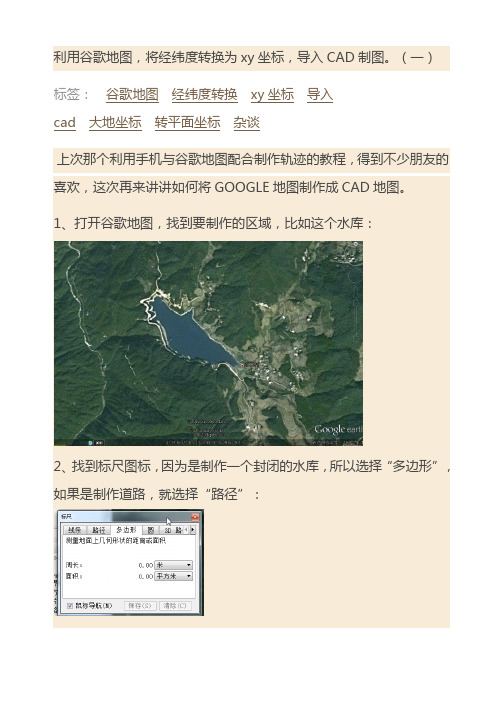
利用谷歌地图,将经纬度转换为xy坐标,导入CAD制图。
(一)标签:谷歌地图经纬度转换xy坐标导入cad大地坐标转平面坐标杂谈上次那个利用手机与谷歌地图配合制作轨迹的教程,得到不少朋友的喜欢,这次再来讲讲如何将GOOGLE地图制作成CAD地图。
1、打开谷歌地图,找到要制作的区域,比如这个水库:2、找到标尺图标,因为是制作一个封闭的水库,所以选择“多边形”,如果是制作道路,就选择“路径”:3、用鼠标勾选水库的轮廓,可以看到周长和面积即时反映在标尺窗口。
4、在勾选时如果要修改,可以让鼠标在勾好的点上停留,变成“手”形,就可以左键拖拽修改,也可以在变手型时单击左键增加点,单击右键删除点。
5、勾选完成,形成闭合区间,显示周长和面积。
6、对多边形进行重命名,并根据喜好更改颜色。
7、对保存好的“水库”右键,选择“将位置另存为”8、另存为KML格式9、用记事本打开“水库.kml”,会看到里面有刚刚勾选的点的大地坐标10、复制这些大地坐标到word里面进行编辑,因为这些坐标是没有分行排列的,而是用一个一个的空格接一起:11、可以看到所有的大地坐标有规律的用空格连接,我们需要把他们分行,也就是每个坐标后面是回车12、复制这些空格,选择替换功能,把空格替换成回车13、回车的代表符是“^p”,点击全部替换。
14、这样就得到了分行好的各点大地坐标,方面我们批量转换成平面坐标。
15、将分行好的大地坐标复制到新建的一个“shuiku.txt”文本里面。
利用谷歌地图,将经纬度转换为xy坐标,导入CAD制图。
(二)谷歌地图经纬度转换xy坐标导入CAD大地坐标转平面坐标16、由于没有高程数据,所以把高程部分全部删除,才用的方法仍然是替换:17、仅仅保留经度和纬度的格式:18、打开coord4.0,源格式选择大地坐标(度),选择“文件转换”19、首选自定义一种格式,我这里自定义的格式为“jw(*.txt)”也就是(经度,纬度,)的格式,选择这个格式:20、转换方法选择,然后点确定。

有时候测量中会牵扯到画图,在cad中展点,但是如果点号比较多的时候,标注点好就是一项很繁重的任务了。
通过网上查询有一个命令结合着excel统一规划格式就可以实现批量标注点号了。
在execl中格式是这样的写的="point "&C2&","&B2 弄好以后,把你的几百个点展进cad中如何快速的将大地坐标系导入进施工结构的cad平面图纸中大家都知道施工的cad结构图纸中的平面图,例如桥梁,地铁车站,涵洞等,这些平面图纸是没有坐标系的。
但是由于种种原因,我们可能会用到这个图纸的某些坐标,这样会更直观的看到图纸到坐标点位的分布情况。
那下面我就会把没有坐标系的cad施工结构平面图纸以一个例子使其附上坐标,让每个点位都有对应的坐标。
我们需要准备的就是,熟悉两个cad 命令1,sc 缩放命令。
2,align 对齐命令然后我们好需要知道这张图的其中三个点的坐标,找些具有特征性的点就行了(例如交点,角点,中点等等)大概思路就是首先缩放你的图纸,让他们的尺寸单位是米,因为坐标都是以米为单位的。
然后在图纸中用三个点的坐标画出两条线段。
组后用align对齐命令,对齐就可以了。
下面再用gif图做图解说明:第一步缩放,这里有个注意点,由于现在的设计单位画的图纸,很多图层都是关联的,你需要把其中关联分解了,这样的缩放后的效果就不会存在原来标注的样式不会随着缩放而变化了。
第二步找出图中的三个具有代表性的点,然后计算出他们的坐标,用坐标的方法在cad中用直线画出来.最后一步用命令align 对其命令,把相应的点对齐后,就可以了,然后你再看看那其他点,是不是也有相应正确的坐标了角度在excel中如何输入并使其能计算excel角度输入正常情况下是不能在一个单元格内输入度分秒,即使你输入成123°45′67.89″的格式,但是excel是不认识这种格式,不会进行计算的。

cad按坐标批量导入块的具体方法以CAD按坐标批量导入块的具体方法在CAD软件中,块(Block)是由一组对象组成的单个实体,可以重复使用。
当我们在绘图中需要多次使用相同的图形元素时,可以将这些元素制作成块,并在需要的地方进行插入。
如果需要批量导入块,可以通过按坐标的方式来实现。
下面将介绍具体的方法。
1. 创建块定义我们需要先创建块定义。
在CAD软件中,可以通过以下步骤来创建块定义:- 选择需要制作成块的图形元素。
- 在“插入”选项卡的“块”面板中,点击“创建块”命令。
- 在弹出的对话框中,输入块的名称,并选择其他相关选项,如基点和旋转角度等。
- 最后,点击“确定”按钮,块定义就创建完成了。
2. 导出块定义创建好块定义后,我们需要将其导出为一个文件,以便后续的批量导入。
可以通过以下步骤来导出块定义:- 在“插入”选项卡的“块”面板中,点击“导出”命令。
- 在弹出的对话框中,选择要导出的块,并指定导出的文件路径和名称。
- 最后,点击“保存”按钮,块定义就导出完成了。
3. 准备坐标文件要按坐标批量导入块,我们需要准备一个坐标文件,其中包含了每个块的插入位置信息。
可以通过以下方式来准备坐标文件:- 使用文本编辑器打开一个新的文本文件。
- 在文本文件中,按照一定的格式输入坐标信息,每行表示一个块的插入位置,格式可以为“X坐标,Y坐标,Z坐标”或“X坐标Y坐标 Z坐标”。
- 保存文本文件,并将其命名为合适的名称,如“坐标.txt”。
4. 批量导入块准备好坐标文件后,可以通过以下步骤来批量导入块:- 在CAD软件中,打开需要导入块的绘图文件。
- 在“插入”选项卡的“块”面板中,点击“导入”命令。
- 在弹出的对话框中,选择之前导出的块定义文件。
- 点击“打开”按钮,块定义文件就导入完成了。
- 在CAD软件中,打开坐标文件(即之前准备的文本文件)。
- 在“插入”选项卡的“块”面板中,点击“按坐标导入块”命令。
- 在弹出的对话框中,选择之前导入的块定义,并选择坐标文件。

坐标点及点名称批量导入CAD
1、先将EXCEL中坐标,按照如图所示的填好:
D2表格填写公式为:="point "&B2&","&C2E2表格填写公式为:=="text "&B2+10&","&C2+10& " 10 0 "&A2其中,point后面需要加空格,text后面需要加空格,10前后都需要加空格,0后面需要加空格。
空格的意思执行该命令,不能少否则会出错,10为文字高度可以调整,0为文字旋转角度;(B2+10,C2+10)相对于原来坐标点的位置。
2、将D列文字复制到文本,如图所示:
精品
3、修改文本文件的后缀即文件格式,改为scr格式。
4、在CAD工具里面运行脚本文件,即SCR文件。
5、同样的方法可以对E列进行操作,生成点的名称。
如有侵权请联系告知删除,感谢你们的配合!
精品。
CAD批量导入坐标
方法1
1、如下图,提前将坐标点(X,Y)输入excel中,在D2中输入=”point_”&B2&”,”&C2 [注意,_代表一个空格,整个公式是在英文输入法下输入的],拖动D2,对D3至D21进行填充。
2、将D2-D21复制粘贴到新建的记事本中,如下图。
并将记事本的后缀txt改为scr 。
3、打开Autocad,选择菜单栏中的工具,然后选择工具下的选择脚本文件一项,选中CAD 批量导入坐标.scr ,在左下角命令行中先输入z回车后再输入a后回车,对所显示的区域
进行放大处理,则大功告成!
方法2
1、如下图,提前将坐标点(X,Y)输入excel中,在D2中输入=B2&”,”&C2
[注意,_代表一个空格,整个公式是在英文输入法下输入的],拖动D2,对D3至D21进行填充。
2、复制D2-D21后,打开Autocad,在左下角命令行中输入命令PL后回车,在将复制后的D2-D21粘贴在命令行,在左下角命令行中先输入z回车后再输入a后回车,对所显示的区域进行放大处理,则大功告成!。
利用谷歌地图,将经纬度转换为xy坐标,导入CAD制图。
谷歌地图?经纬度转换?xy坐标?导入CAD?大地坐标?转平面坐标
16、由于没有高程数据,所以把高程部分全部删除,才用的方法仍然是替换:
17、仅仅保留经度和纬度的格式:
18、打开coord4.0,源格式选择大地坐标(度),选择“文件转换”
19、首选自定义一种格式,我这里自定义的格式为“jw(*.txt)”也就是(经度,纬度,)的格式,选择这个格式:
20、转换方法选择,然后点确定。
21、选择源文件“shuiku.txt”
22、点确定。
23、点转换图标,可以看到已经转换成了“shuiku1.txt”。
这里注明下,我是把大地坐标转换成北京54坐标。
24、打开转换后的shuiku1.txt,可以看到已经转换成功。
25、为了怕编辑出错,先复制一个副本备份。
26、把副本改名成csv格式进行编辑:
27、用excel打开“shuiku2.csv”
28、先插入2列,第一列填充序号,代表点号,第二列空白,
29、后面加一列,代表高程,全部填充“0”,加这一列是由于南方CASS数据格式的需要。
30、将表格另存为“文本文件(制表符分割)”
31、打开新得到的shuiku2.txt,发现很多空格,我们利用这些空格,制作成南方CASS格式的数据文件。
32、通用是把空格复制,替换为逗号:。
用谷歌地图,将经纬度转换为xy坐标,导入CAD制图
上次那个利用手机与谷歌地图配合制作轨迹的教程,得到不少朋友的喜欢,这次再来讲讲如何将GOOGLE地图制作成CAD地图。
1、打开谷歌地图,找到要制作的区域,比如这个水库:
2、找到标尺图标,因为是制作一个封闭的水库,所以选择“多边形”,如果是制作道路,就选择“路径”:
3、用鼠标勾选水库的轮廓,可以看到周长和面积即时反映在标尺窗口。
4、在勾选时如果要修改,可以让鼠标在勾好的点上停留,变成“手”形,就可以左键拖拽修改,也可以在变手型时单击左键增加点,单击右键删除点。
5、勾选完成,形成闭合区间,显示周长和面积。
6、对多边形进行重命名,并根据喜好更改颜色。
7、对保存好的“水库”右键,选择“将位置另存为”
8、另存为KML格式
9、用记事本打开“水库.kml”,会看到里面有刚刚勾选的点的大地坐标
10、复制这些大地坐标到word里面进行编辑,因为这些坐标是没有分行排列的,而是用一个一个的空格接一起:
11、可以看到所有的大地坐标有规律的用空格连接,我们需要把他们分行,也就是每个坐标后面是回车
12、复制这些空格,选择替换功能,把空格替换成回车
13、回车的代表符是“^p”,点击全部替换。
14、这样就得到了分行好的各点大地坐标,方面我们批量转换成平面坐标。
15、将分行好的大地坐标复制到新建的一个“shuiku.txt”文本
里面。